Heim >Datenbank >MySQL-Tutorial >Detailliertes grafisches Tutorial zur Installation mehrerer mysql5.7.19 (tar.gz) unter Linux
Detailliertes grafisches Tutorial zur Installation mehrerer mysql5.7.19 (tar.gz) unter Linux
- 黄舟Original
- 2017-07-27 15:29:261870Durchsuche
Dieser Artikel stellt hauptsächlich mehrere Tutorials zur Installation von mysql5.7.19tar.gz unter Linux vor. Er hat einen bestimmten Referenzwert.
Grundlegendes Tutorial zur Installation von MySQL-5.7 .19-Version unter Linux, lesen Sie bitte den vorherigen Artikel, lesen Sie bitte diesen Artikel, um mehrere MySQL-5.7.19 unter Linux zu installieren
Umgebung: Centos 6.5
1-Download
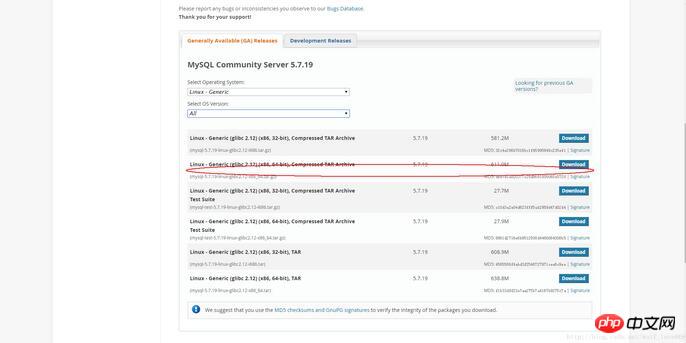
2-Anmeldung überspringen
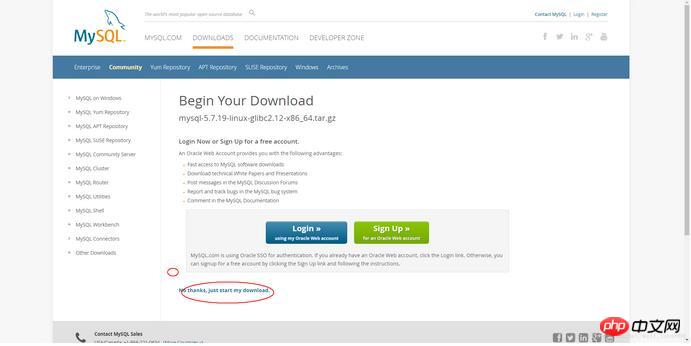
3-1 Um mehrere Datenbanken zu installieren, müssen Sie Ihre eigene my.cnf konfigurieren. Wenn Sie nur eine installieren und das System noch nicht installiert wurde, führen Sie einfach diesen Befehl aus
shell> groupadd mysql shell> useradd -r -g mysql -s /bin/false mysql shell> cd /usr/local shell> tar zxvf /path/to/mysql-VERSION-OS.tar.gz shell> ln -s full-path-to-mysql-VERSION-OS mysql shell> cd mysql shell> mkdir mysql-files 查看下有没有data目录如果没有的话增加个命令(mkdir data) shell> chmod 750 mysql-files shell> chown -R mysql . shell> chgrp -R mysql . shell> bin/mysql_install_db --user=mysql # MySQL 5.7.5 shell> bin/mysqld --initialize --user=mysql # MySQL 5.7.6 and up shell> bin/mysql_ssl_rsa_setup # MySQL 5.7.6 and up shell> chown -R root . shell> chown -R mysql data mysql-files shell> bin/mysqld_safe --user=mysql & # Next command is optional shell> cp support-files/mysql.server /etc/init.d/mysql.server
Nach der Installation können Sie direkt zum Anmeldeschritt 5 springen
Das Folgende ist die Situation bei der Installation mehrerer MySQL:
3-2 Um mehrere Datenbanken zu installieren, Sie müssen die folgenden Befehle befolgen:
1-Fügen Sie die Konfigurationsdatei my.cnf hinzu (Befehl berühren Sie my.cnf im MySQL-Verzeichnis):
Die folgende Konfiguration Dateien können direkt kopiert und eingefügt werden
Dann erstellen Sie die Protokolldatei /xcxyz/log/mysql/error.log
[mysqld] basedir= /usr/local/mysql-5.7.19-3307 datadir = /usr/local/mysql-5.7.19-3307/data port = 3307 character-set-server=utf8 server_id = 11 #该socket最好指定,不指定的话默认的话 是使用的默认的socket文件 而且登陆数据库的时候会有我下面的问题 socket = /tmp/mysql3307.sock log-error = /xcxyz/log/mysql/error.log pid-file = /usr/local/mysql-5.7.19-3307/data/mysql-5.7.19-3307.pid
2-Führen Sie den folgenden Befehl aus
2-1 Meine Benutzer und Gruppen verwenden alle mysqlosf -2 Stellen Sie eine Soft-Verbindung her:
shell> groupadd mysql shell> useradd -r -g mysql -s /bin/false mysql shell> cd /usr/local shell> tar zxvf /path/to/mysql-VERSION-OS.tar.gz
Überprüfen Sie, ob ein Datenverzeichnis vorhanden ist. Wenn nicht, fügen Sie einen Befehl hinzu (mkdir data)
2 -3 Autorisieren Sie das aktuelle Verzeichnis:
shell> ln -s full-path-to-mysql-VERSION-OS mysql shell> cd mysql shell> mkdir mysql-files
2-4 Kompilieren
bin/mysqld --defaults-file=/usr/local/full -path-to-mysql-VERSION-OS/my.cnf --initialize --user=mysqlosf
shell> chmod 750 mysql-files shell> chown -R mysqlosf . shell> chgrp -R mysqlosf .Protokollausgabe anzeigen: vi /xcxyz/log/mysql/error.log
2017 -07-24T03:13:47.933684Z 0 [Warnung] TIMESTAMP mit implizitem DEFAULT-Wert ist veraltet. Bitte verwenden Sie die Serveroption --explicit_defaults_for_timestamp (weitere Details finden Sie in der Dokumentation).
2017-07-24T03:13:49.979892Z 0 [Warnung] InnoDB: Neue Protokolldateien erstellt, LSN=457902017-07-24T03:13:50.262941Z 0 [Warnung] InnoDB: Es werden Systemtabellen für Fremdschlüsseleinschränkungen erstellt.
2017-07-24T03:13: 50.330756Z 0 [Warnung] Es wurde keine vorhandene UUID gefunden, daher gehen wir davon aus, dass dies das erste Mal ist, dass dieser Server gestartet wurde. Generieren einer neuen UUID: 1d702294-701e-11e7-98a1-00163e30bbf6.
2017-07-24T03:13:50.344419Z 1 [Hinweis] Ein temporäres Passwort wird für root@localhost generiert: jZpgHhigx5>i(besonders wichtiges Passwort wird initialisiert)
2-5 Schlüssel festlegen
2-6 Verteilung erneut autorisieren
shell> bin/mysql_ssl_rsa_setup --defaults-file=/usr/local/mysql-5.7.19-3307/my.cnf
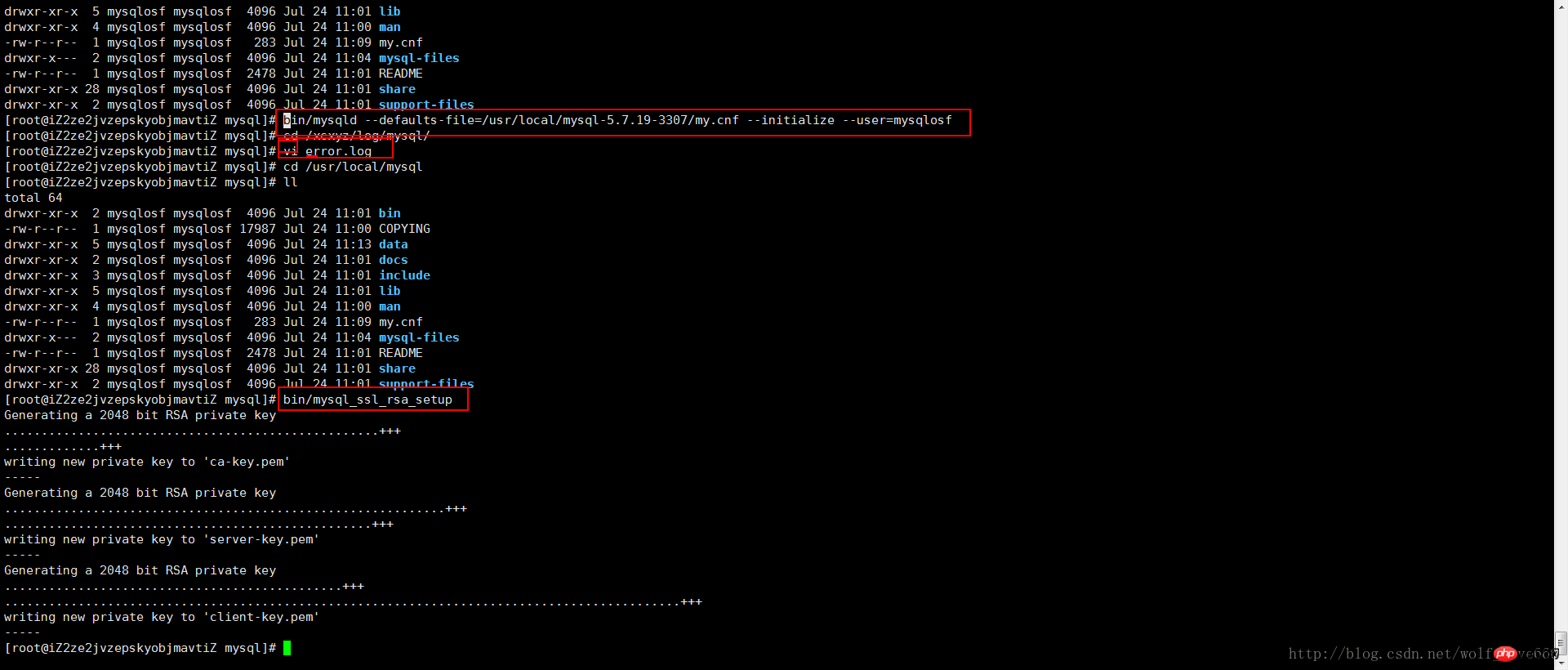
2-7 Hintergrund-MySQL starten
shell> chown -R root . shell> chown -R mysql data mysql-files
bin/mysqld_safe --defaults-file=/usr/local/full-path-to-mysql-VERSION-OS/my.cnf --user=mysqlosf &
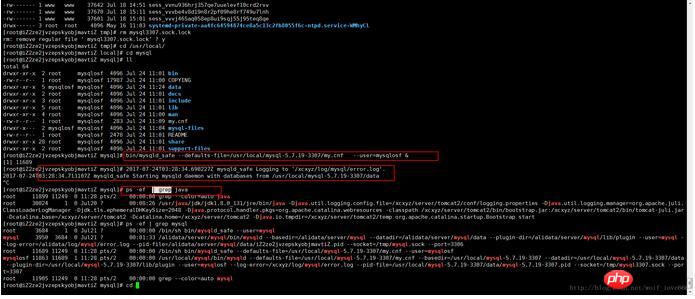
2-8 Überprüfen Sie, ob MySQL gestartet ist ps -ef |. grep mysql
4 Melden Sie sich bei MySQL an. Ändern Sie das Passwort und verwenden Sie jetzt das temporäre Passwort
shell> cp support-files/mysql.server /etc/init.d/mysql.server
Ich habe ein anderes Problem hier, haha, ich kann mich immer noch nicht anmelden
Zugriff für Benutzer „root“@„localhost“ verweigert (mit Passwort: JA) Die Lösung finden Sie unten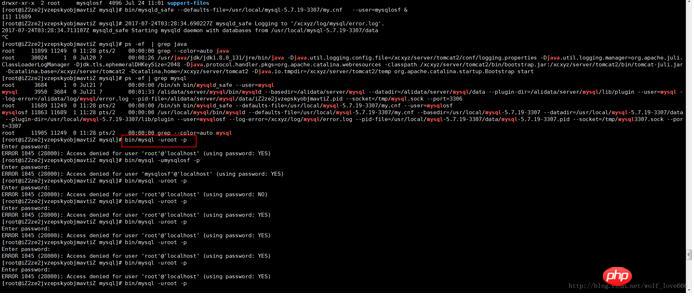
Wenn Sie sich anmelden Sie können sich jetzt direkt mit dem temporären Passwort anmelden und das Passwort festlegen
'root'@'localhost'
zu ändern:6-Um sich remote anzumelden, Fügen Sie ein „Root '@'%“-Konto hinzu:
SET PASSWORD = PASSWORD('root'); ALTER USER 'root'@'localhost' PASSWORD EXPIRE NEVER; flush privileges;
7-Lokale Testverbindung
Folgen Sie der oben genannten Methode und fahren Sie mit dem Entpacken und Installieren fort mysql-5.7.19-linux-glibc2.5-x86_64.tar.gz und als Ports 3308 und 3309 konfiguriert, können Sie mehrere MySQL installieren.
grant all privileges on *.* to 'root'@'%' identified by 'root' with grant option;Wenn es mir wie oben geht
Der Grund dafür ist, dass das Englisch im roten Feld unten mein zweites MySQL ist und ich den Socket angeben muss und Port. Das heißt, wenn Sie den Socket nicht angeben, wird der Standard-Socket ausgewählt. Da wir mehrere MySQL installieren, muss dieser angegeben werden
Sollten Sie hier versehentlich Ihr Passwort verlieren oder das Passwort abgelaufen sein, können Sie Ihr Passwort auf diese Weise zurücksetzen:
mysql --socket=/tmp/mysql3307.sock --port=3307 -uroot -p
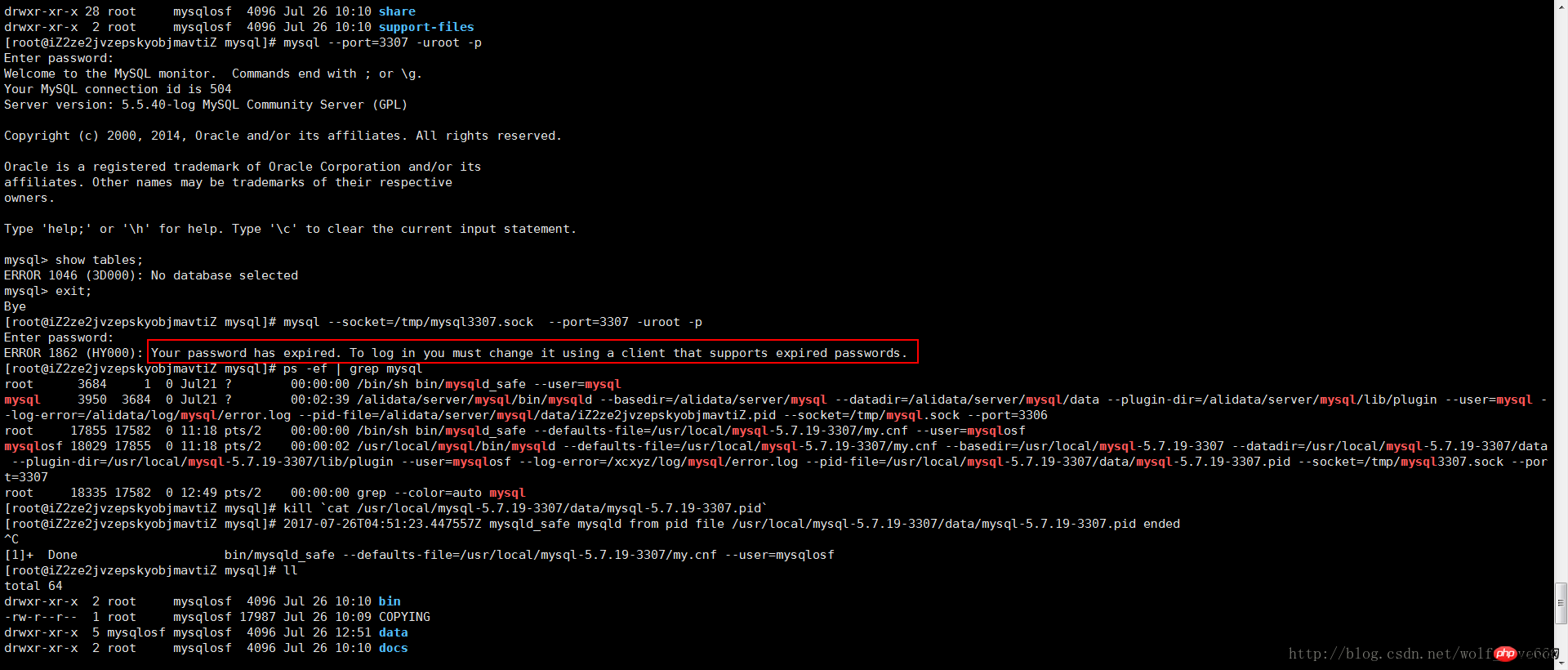
5-重置密码:
5-1关闭进程
kill `cat /usr/local/mysql-5.7.19-3307/data/mysql-5.7.19-3307.pid`
5-2创建文件mysql-init
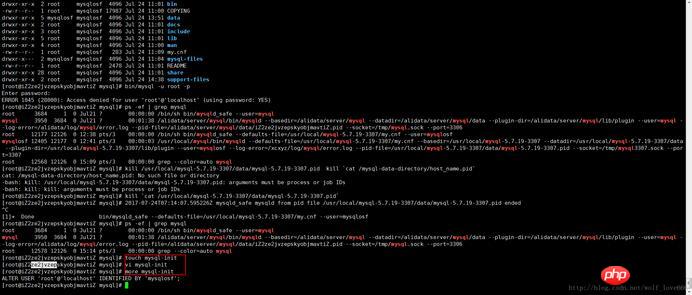
5-2-1文件内容
第一种内容:
ALTER USER 'root'@'localhost' IDENTIFIED BY 'mysqlosf';
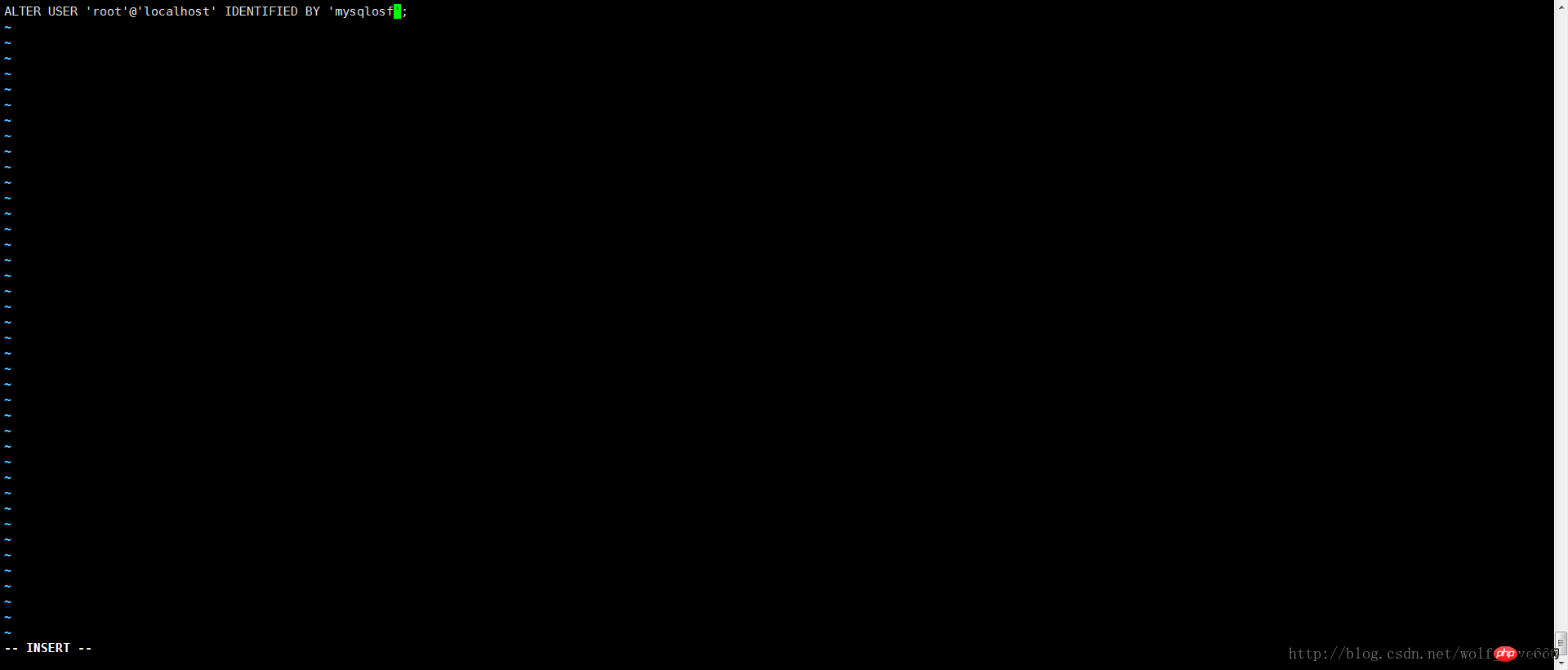
保存内容之后启动
代码如下:
bin/mysqld_safe --defaults-file=/usr/local/mysql-5.7.19-3307/my.cnf --init-file=/usr/local/mysql-5.7.19-3307/mysql-init --user=mysqlosf &
如果上述内容不成功选择第二种内容
UPDATE mysql.user SET authentication_string = PASSWORD('MyNewPass'), password_expired = 'N' WHERE User = 'root' AND Host = 'localhost'; FLUSH PRIVILEGES;
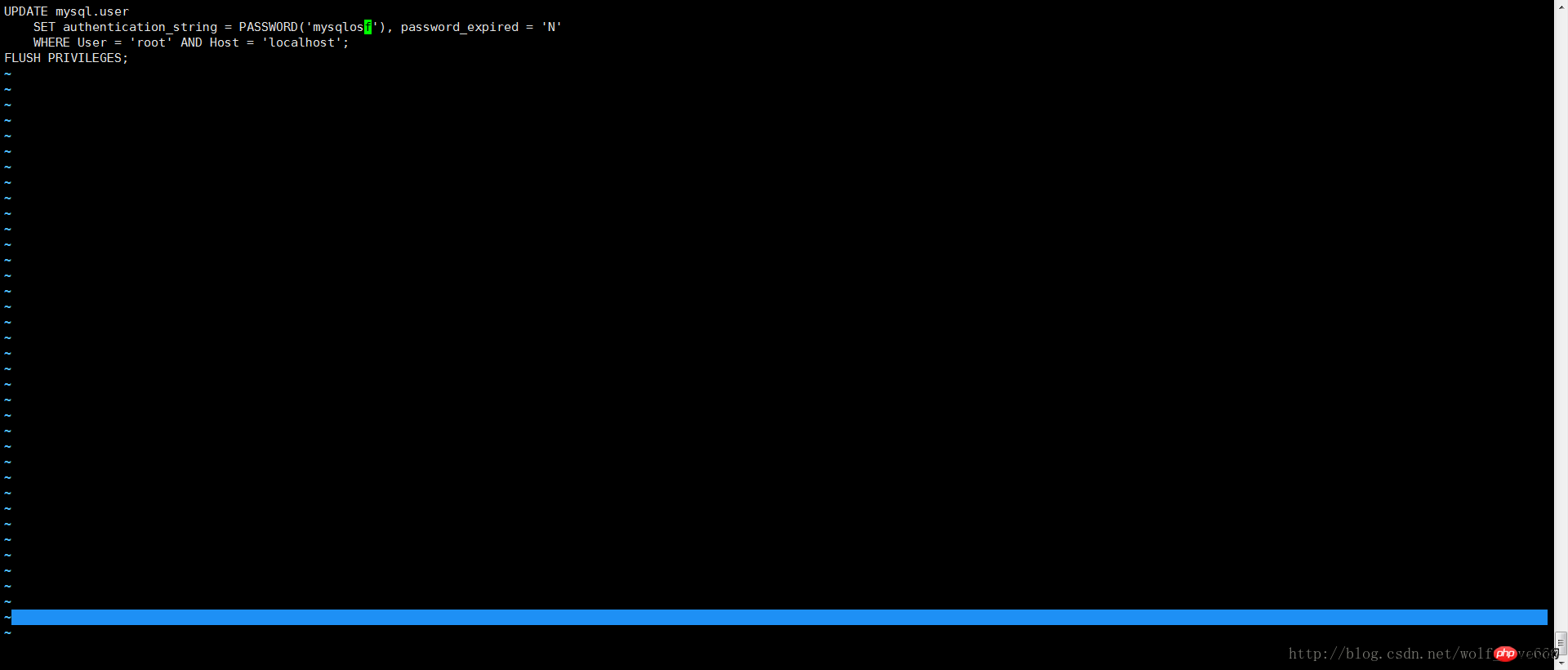
保存内容之后启动
代码如下:
bin/mysqld_safe --defaults-file=/usr/local/mysql-5.7.19-3307/my.cnf --init-file=/usr/local/mysql-5.7.19-3307/mysql-init --user=mysqlosf &
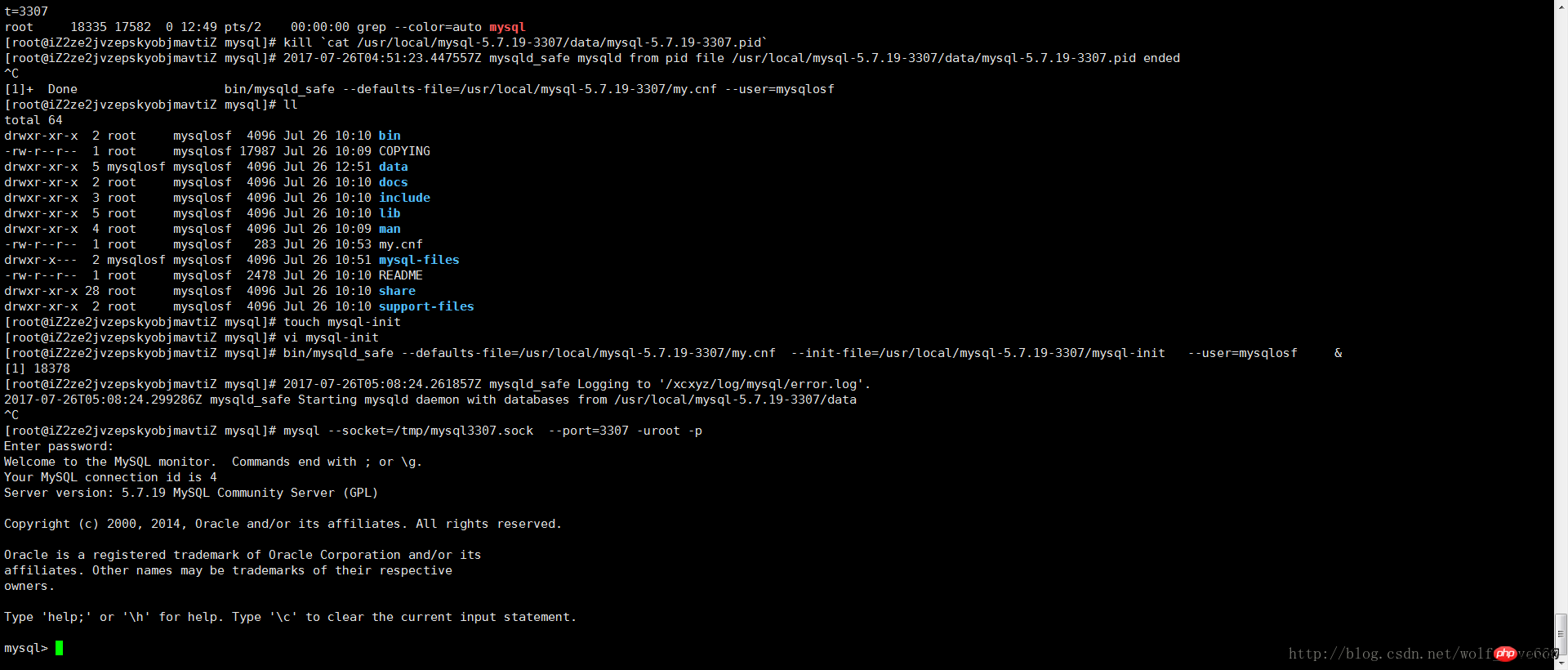
Das obige ist der detaillierte Inhalt vonDetailliertes grafisches Tutorial zur Installation mehrerer mysql5.7.19 (tar.gz) unter Linux. Für weitere Informationen folgen Sie bitte anderen verwandten Artikeln auf der PHP chinesischen Website!

